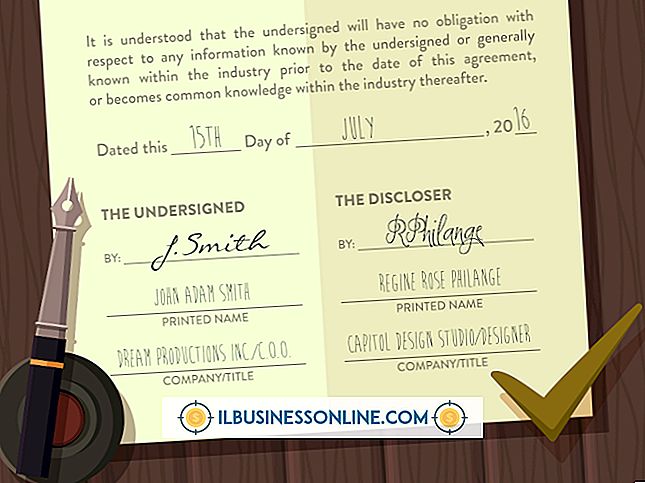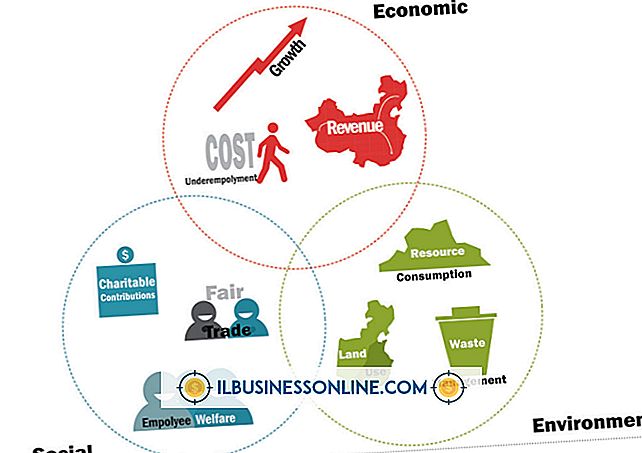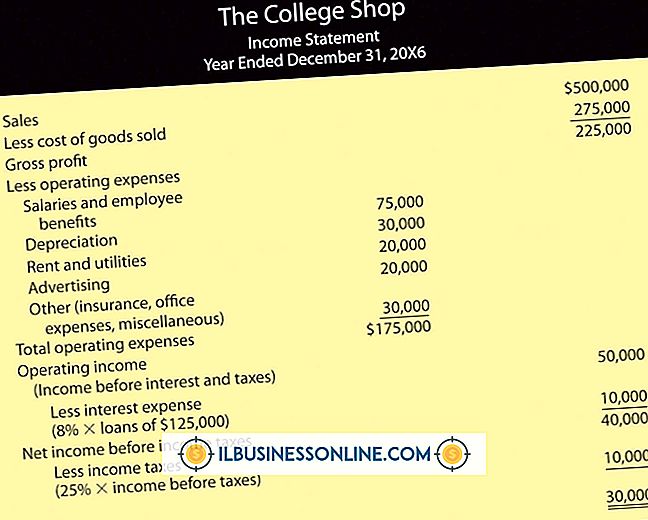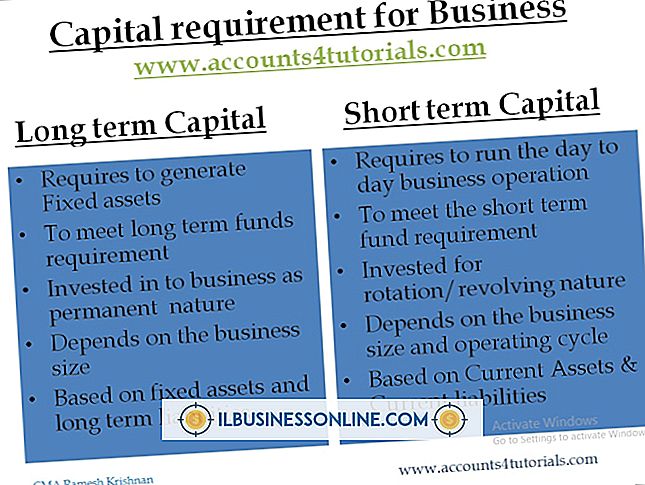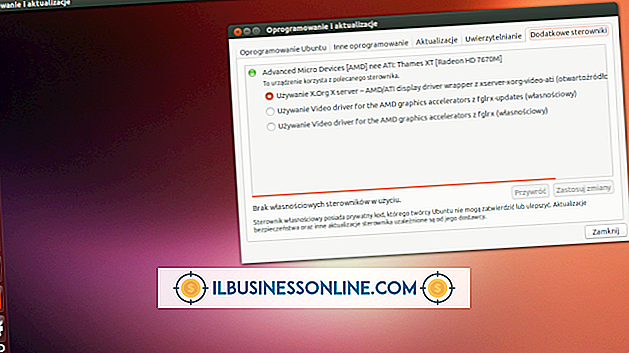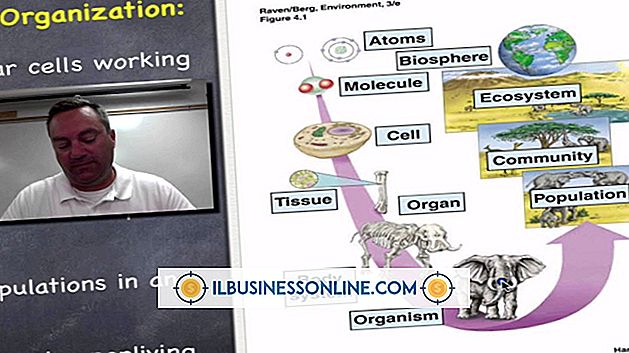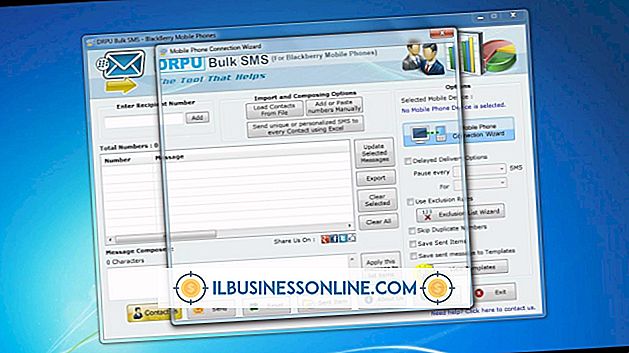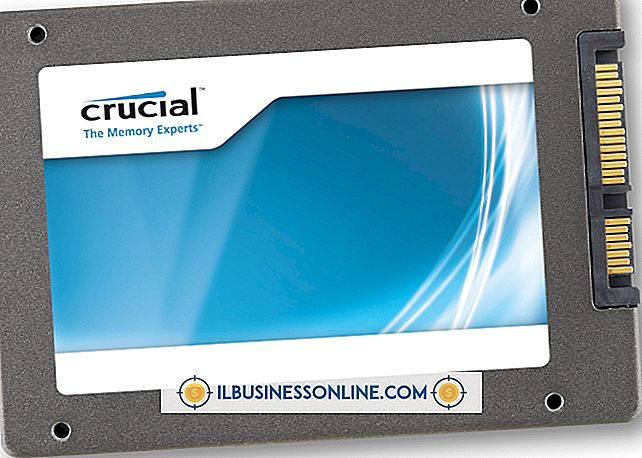Jak eksportować plik KML Od ArcMap do Google Earth

Mniejsze firmy mogą potrzebować jedynie wersji desktopowej ArcGIS, która nie pozwala na udostępnianie wyników wizualizacji i analiz przy użyciu bardziej zaawansowanych funkcji wersji Enterprise. Jednak ArcGIS udostępnia rozszerzenie interoperacyjności danych dla aplikacji ArcMap, która umożliwia eksportowanie danych warstw i map z aplikacji ArcMap do formatu KML (Keyhole Markup Language) Google. Po wyeksportowaniu do formatu KML możesz zaimportować dane do Google Earth lub Google Maps i korzystać z tych bezpłatnych narzędzi do udostępniania map i wizualizacji innym.
1.
Kliknij przycisk Windows Orb, wybierz "Wszystkie programy", a następnie wybierz "Arc GIS" i "Arc Map". Kliknij przycisk Python Window na pasku narzędzi, aby otworzyć okno Pythona i wprowadź polecenia w trybie natychmiastowym.
2.
Załaduj moduły systemu ArcGIS Python do pamięci. Na przykład wpisz następujące polecenie w oknie Pythona:
importuj arcpy z arcpy import env
3.
Ustal ustawienia obszaru roboczego i środowiska, określając lokalizację i typ eksportowanego pliku danych w języku KML. Na przykład wpisz następujące polecenie w oknie Pythona:
arcpy.CheckOutExtension ("3D") env.workspace = "C: \ exports"
4.
Wyeksportuj warstwę, określając warstwę do eksportu, plik wyjściowy do utworzenia i skalę wyjściową do użycia. Uwzględnij opcjonalne parametry, jeśli to konieczne, aby wyeksportować pojedynczy obraz kompozytowy, ustalić pole graniczne wokół obszaru do wyeksportowania, określić rozmiar obrazu lub określić rozdzielczość wyjściowego pliku KML. Określ rozszerzenie pliku ".kmz" dla pliku wyjściowego, który będzie skompresowanym plikiem danych KML. Na przykład wpisz następujące polecenie w oknie Pythona:
arcpy.LayerToKML_3d ("main.lyr", "mainlayer.kmz", "1")
5.
Wyeksportuj mapę, określając dokument mapy, ramkę danych dokumentu mapy, plik wyjściowy i skalę wyjściową. Uwzględnij opcjonalne parametry, aby wyeksportować pojedynczy złożony obraz, przekształcić warstwy wektorowe w obrazy rastrowe, ustalić granice prostokątne, które mają zostać wyeksportowane, określić rozmiar obrazu lub określić rozdzielczość wyjściową. Na przykład wpisz następujące polecenie w oknie Pythona:
arcpy.MapToKML_3d ("main.mxd", "Layers", "mainmap.kmz", "1")
Rzeczy potrzebne
- Rozszerzenie ArcGIS Data Interoperability dla ArcMap
- ArcGIS w wersji 10.0 lub nowszej
Wskazówka
- Aktualizacja do wersji korporacyjnej za pomocą modułu ArcGIS Server umożliwia publikowanie dynamicznych łączy danych KML w Internecie przy użyciu interfejsu API REST (Representational State Transfer).